Es ist möglich, die Besuche innerhalb des Bestellmenüs zu verfolgen und die Conversion-Rate Ihrer Bestellungen anhand der Menübesuche zu messen, indem Sie die vom System bereitgestellte Google Tag Manager-Integration nutzen und diese mit der Facebook-Pixel-Plattform verbinden.
Der Restaurantmanager muss einen Code aus dem Google Tag Manager kopieren und in das Restaurantkonto einfügen.
Hier sind die Schritte:
Greifen Sie auf den Google Tag Manager des Restaurants -> Registerkarte „Admin“ -> Abschnitt „Google Tag Manager installieren“ zu
Kopieren Sie den ersten Code (der zweite Code wird nicht benötigt)
Gehen Sie zum Admin-Bereich des Restaurants -> Online-Bestellung -> Integrationen -> Katalog und fügen Sie den Code ein:
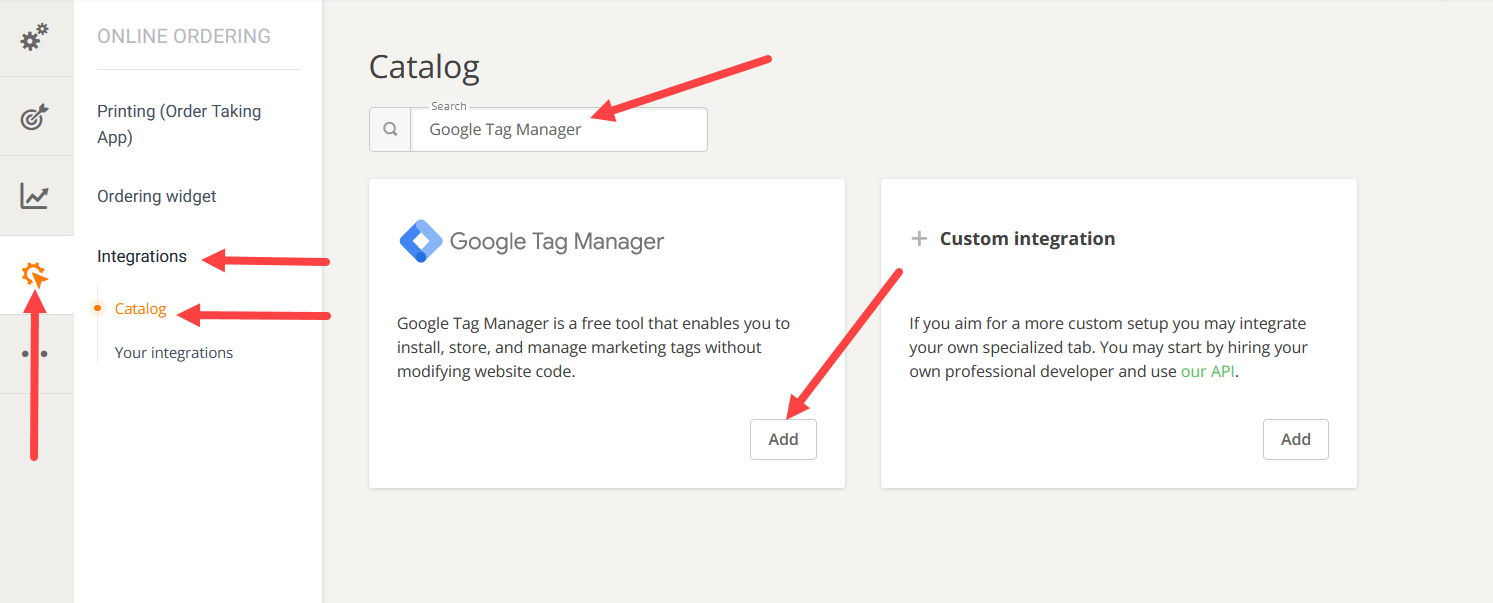
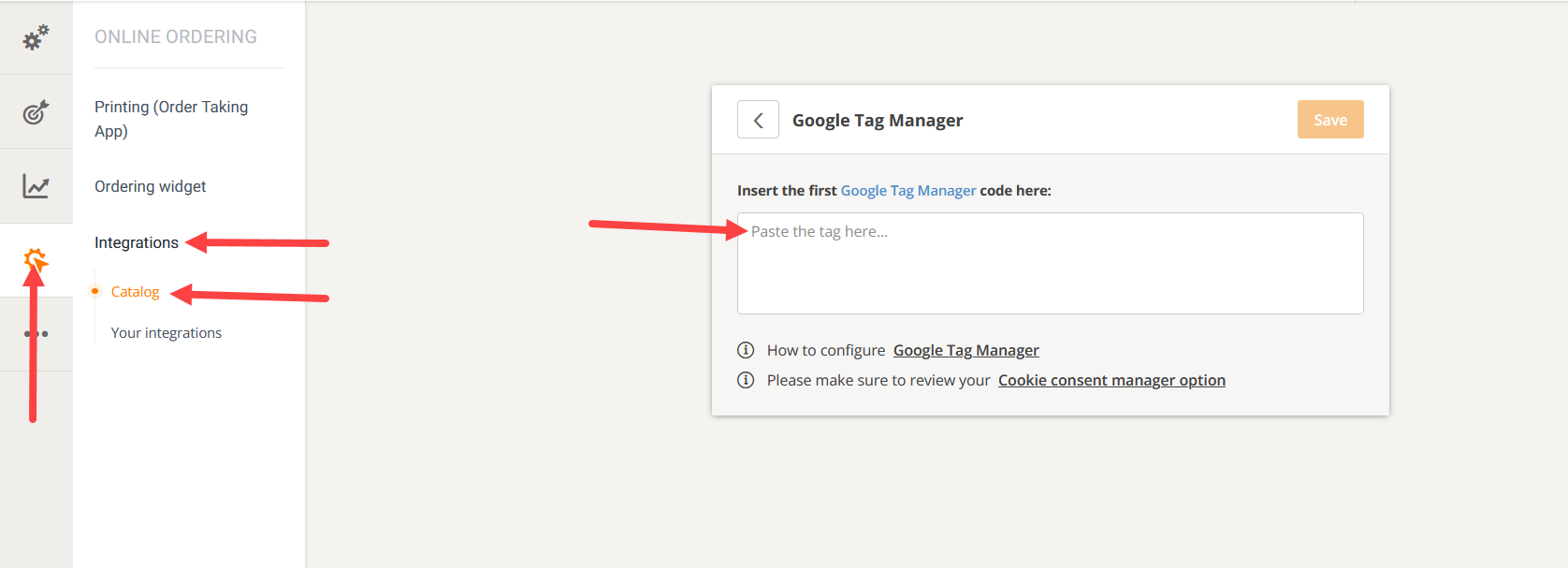
Zurück zum Google Tag Manager -> Registerkarte „Arbeitsbereich“:
Fügen Sie das benutzerdefinierte HTML-Tag aus dem Abschnitt „Tags“ hinzu, indem Sie auf die Schaltfläche „Neu“ klicken:
Im Tag-Konfigurationsbildschirm muss der Restaurantmanager seinen Pixel-HTML-Code hinzufügen, den er von seinem Facebook-Business-Konto erhalten kann:
Gehen Sie dazu auf das Facebook-Geschäftskonto -> Weitere Tools -> Event-Manager:
Wenn der Restaurantmanager sein Pixel noch nicht erstellt hat, wird die Connect-Datenquelle angezeigt:
Klicken Sie darauf, wählen Sie „Web“ aus den Optionen auf dem Bildschirm und klicken Sie dann auf „Erste Schritte“:
Wählen Sie „Facebook Pixel“ und klicken Sie auf „Verbinden“:
Benennen Sie das Pixel und klicken Sie auf „Weiter“:
Wählen Sie im folgenden Bildschirm „Code manuell installieren“:
Kopieren Sie den Code:
Gehen Sie dann zum Google Tag Manager-Konto des Restaurants und fügen Sie es dort ein:
Der nächste Schritt besteht darin, die beiden Trigger für das Pixel-Tag zu konfigurieren. Der Restaurantleiter kann dies tun, indem er auf das Feld „Auslösen“ klickt, etwa so:
A. Seitenansicht – damit der Restaurantmanager jede Seite im Pixel-Dashboard sehen kann (immer wenn es eine andere URL gibt);
B. Verlaufsänderung – damit der Restaurantmanager jeden Schritt des Warenkorbs in der Analyse sehen kann (das Widget ist eine Einzelseiten-App, daher gibt es eine URL, weshalb diese zusätzlich zum Seitenaufruf-Trigger benötigt wird).
Sobald beide Auslöser konfiguriert wurden, klicken Sie auf der Seite „Tag-Konfiguration“ auf „Speichern“:
Auf der Registerkarte „Arbeitsbereich“ sollte der Restaurantmanager das von ihm konfigurierte Tag und die Auslöser sehen. Um die vorgenommenen Änderungen zu übermitteln, klicken Sie auf die Schaltfläche SENDEN:
WICHTIG: Wenn der Restaurantleiter die Änderungen nicht übermittelt, funktioniert die Integration nicht. Auch wenn zunächst keine Änderungen im Arbeitsbereich-Tab sichtbar sind, aktualisieren Sie bitte unbedingt die Browserseite.
Sobald die Änderungen veröffentlicht sind und der Restaurantmanager auf die Registerkarte „Arbeitsbereich“ zugreift, sollte die Meldung im grünen Feld „Live-Version“ lauten, gefolgt von der Versionsnummer des Tag Manager-Setups. Wenn der Restaurantleiter dies zum ersten Mal einrichtet, sollte die Version 1 sein.
Sobald sie ihr Tag veröffentlicht haben, können sie mithilfe des Facebook-Pixels eine benutzerdefinierte Konvertierung einrichten.
Klicken Sie im Abschnitt „Datenquelle“ auf die Schaltfläche „Erstellen“ und wählen Sie dann „Benutzerdefinierte Konvertierung erstellen“ aus:
Geben Sie beim Erstellen der benutzerdefinierten Konvertierung im Feld „URL enthält“ den Wert „Akzeptiert“ ein und wählen Sie die Kategorie „Kauf“ aus. Geben Sie als letzten Schritt einen Namen für die benutzerdefinierte Konvertierung ein und wählen Sie Erstellen:
Da die Bestell-Widget-URL keine Werte enthält, ist es nicht erforderlich, einen Conversion-Wert zu konfigurieren.
Es ist gut zu erwähnen, dass, wenn die Bestellung außerhalb der Öffnungszeiten des Restaurants aufgegeben wurde, möglicherweise eine ähnliche benutzerdefinierte Konvertierung für die Bestellungen für später konfiguriert wird. In unserem System lautet die URL für Bestellungen für später /ordering/restaurant/menu/outcome/later? .
Der Restaurantleiter muss also lediglich eine weitere benutzerdefinierte Konvertierung mit der Formulierung „später“ anstelle von „akzeptiert“ vornehmen, etwa so:
Da der Facebook-Pixel jedoch die Seitenaufrufe erfasst, lässt sich nicht erkennen, welche der getrackten Bestellungen, die außerhalb der Restaurant-Öffnungszeiten aufgegeben wurden, angenommen wurden oder nicht, da sich der Food-Kunde dann nicht mehr auf der jeweiligen Seite befindet .
Anschließend kann der Restaurantmanager die Bestellkonvertierungen im Abschnitt „Benutzerdefinierte Konvertierung“ seines Event Manager-Dashboards verfolgen:
Bitte beachten Sie, dass die Konvertierungsdaten nicht in Echtzeit aktualisiert werden. Daher kann es einige Stunden dauern, bis die Daten sichtbar sind.
